Beim Spielen eines Premium -AAA -Spiels wie *Call of Duty *erwarten die Fans die bestmögliche Leistung. * Black Ops 6 * Grafiken können jedoch manchmal unterdurchschnittlich erscheinen, was das Eintauchen beeinflusst und es schwieriger macht, Ziele zu sehen. Wenn * Call of Duty: Black Ops 6 * für Sie körnig und verschwommen aussieht, so kann man es beheben.
Inhaltsverzeichnis
Warum sieht Black Ops 6 körnig aus und verschwommen? Antworten Sie, um Unschärfe in Call of Duty auszuschalten: Black Ops 6Wie, um Getreide zu reduzieren und die Klarheit in Black Ops 6 How zu verbessern, um Black Ops 6 Bilddetails und Texturen zu verbessern
Warum sieht Black Ops 6 körnig aus und verschwommen? Antwortete
Wenn Black Ops 6 in Ihrem Setup körnig und verschwommen erscheint, auch nachdem die Hardwareeinstellungen wie die Sicherstellung Ihrer Konsolenausgänge bei der höchsten Auflösung, die Ihr Monitor verarbeiten kann, sichergestellt hat, ist es wahrscheinlich, dass bestimmte Einstellungen im Spiel die Schuldigen sind. Selbst wenn Sie diese Einstellungen zuvor angepasst haben, können Updates manchmal auf Standardeinstellungen zurückgesetzt werden. Die Einstellungen, die sich am direkten Auswirkungen auf die Bildqualität auswirken, befinden sich in den Registerkarte "Display, Qualität und Ansicht in den Grafikeinstellungen. Auf der Registerkarte Qualität finden Sie die wichtigsten Einstellungen, um zu optimieren, wie Black Ops 6 aussieht.
So schalten Sie Unschärfe in Call of Duty aus: Black Ops 6
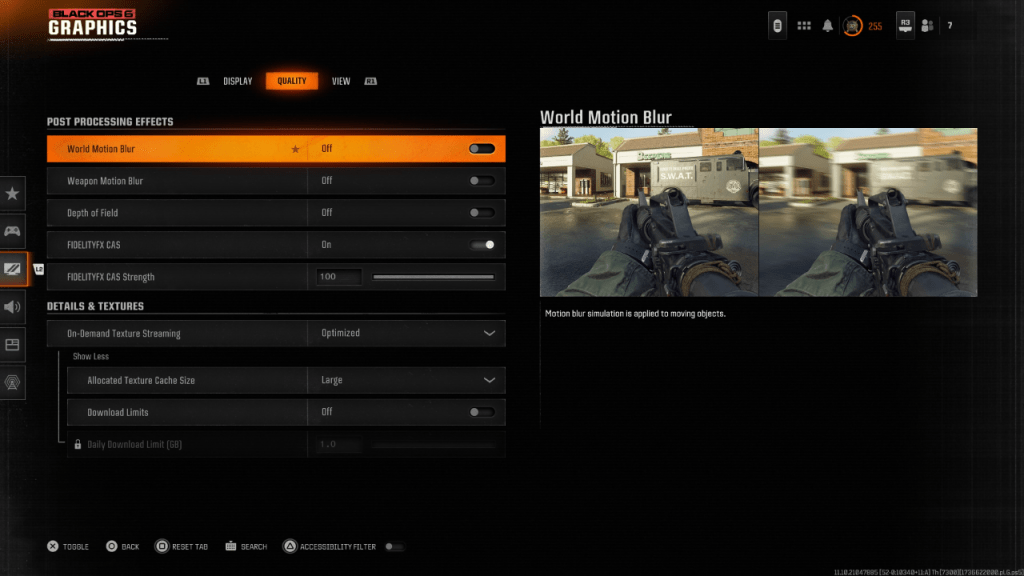 Viele Spiele entscheiden sich für ein filmischeres Erlebnis, indem sie Bewegungsunschärfe und Feldtiefe umfasst und die in Kameraslinsen zu sehenen Effekte simuliert, um ein filmähnliches Erscheinungsbild zu erzielen. Diese können das Eintauchen in erzählere Spiele verbessern, aber sie können unerwünschte Unschärfe in schnelllebigen Wettbewerbstiteln wie Call of Duty: Black Ops 6 hinzufügen, was es schwierig macht, sich auf Ziele zu konzentrieren.
Viele Spiele entscheiden sich für ein filmischeres Erlebnis, indem sie Bewegungsunschärfe und Feldtiefe umfasst und die in Kameraslinsen zu sehenen Effekte simuliert, um ein filmähnliches Erscheinungsbild zu erzielen. Diese können das Eintauchen in erzählere Spiele verbessern, aber sie können unerwünschte Unschärfe in schnelllebigen Wettbewerbstiteln wie Call of Duty: Black Ops 6 hinzufügen, was es schwierig macht, sich auf Ziele zu konzentrieren.
Um diese Effekte zu deaktivieren, befolgen Sie die folgenden Schritte:
- Navigieren Sie zu den Grafikeinstellungen und wählen Sie die Registerkarte Qualität.
- Scrollen Sie nach Verarbeitungseffekten.
- Schalten Sie die Weltbewegung Unschärfe aus.
- Schalten Sie die Waffenbewegung Unschärfe aus.
- Schalten Sie die Tiefe des Feldes aus.
Wie man Getreide reduziert und die Klarheit in Black Ops 6 verbessert
Nach dem Einstellen der Unschärfeeinstellungen werden Ihre Gamma und Ihre Helligkeit möglicherweise nicht richtig kalibriert, wenn Black Ops 6 immer noch aussieht. Gehen Sie zur Registerkarte "Display" in den Grafikeinstellungen von Black Ops 6 , wählen Sie Gamma/Helligkeit und passen Sie den Schieberegler an, bis das Call of Duty -Logo im mittleren Feld kaum sichtbar ist. Eine Einstellung von 50 funktioniert oft gut, aber Sie müssen möglicherweise basierend auf Ihrer spezifischen Anzeige gut abgestimmen.
Stellen Sie auf der Registerkarte Qualität sicher, dass Fidelityfx CAS eingeschaltet ist. Dies aktiviert AMD FidelityFX -Kontrast -adaptives Schärfen und verbessert die Szenenschärfe in Black Ops 6 . Die Standardstärkeeinstellung beträgt 50/100, aber das Erhöhen von 100 auf 100 kann das Bild bei Bedarf weiter schärfen. Wenn diese Anpassungen das Problem nicht vollständig beheben, ist das Streaming von On-Demand-Textur möglicherweise die zugrunde liegende Ursache.
So verbessern Sie Black Ops 6 Bilddetails und Texturen
 Um die großen Dateigrößen der letzten Call of Duty -Spiele zu verwalten, verwendet Black Ops 6 On-Demand-Streaming, die Texturen beim Spielen herunterladen, anstatt sie lokal zu speichern. Dies spart den Speicherplatz, aber die Bildqualität beeinträchtigen.
Um die großen Dateigrößen der letzten Call of Duty -Spiele zu verwalten, verwendet Black Ops 6 On-Demand-Streaming, die Texturen beim Spielen herunterladen, anstatt sie lokal zu speichern. Dies spart den Speicherplatz, aber die Bildqualität beeinträchtigen.
Um die Bildqualität zu optimieren, wenden Sie sich zu den Details und Textureneinstellungen in der Registerkarte Qualität der Black Ops 6 -Grafikeinstellungen. Setzen Sie On-Demand-Textur-Streaming auf optimiert, um Texturen mit höherer Qualität herunterzuladen. Klicken Sie auf "Mehr anzeigen", um auf zusätzliche Optionen zuzugreifen, und setzen Sie die zugewiesene Textur -Cache -Größe auf groß. Dadurch wird mehr Speicher verwendet, ermöglicht jedoch, dass mehr Texturen gleichzeitig heruntergeladen werden. Wenn Ihr Internetdienst keine nutzungsbasierten Gebühren aufweist, setzen Sie die Download-Grenzwerte auf Off fest. Dies stellt sicher, dass Black Ops 6 alle erforderlichen hochauflösenden Texturen herunterladen kann, um das Spiel in seiner besten grafischen Leistung zu präsentieren.
Und so kann man Call of Duty reparieren: Black Ops 6, der körnig und verschwommen erscheint.








![Taffy Tales [v1.07.3a]](https://imgs.xfsxw.com/uploads/32/1719554710667e529623764.jpg)











